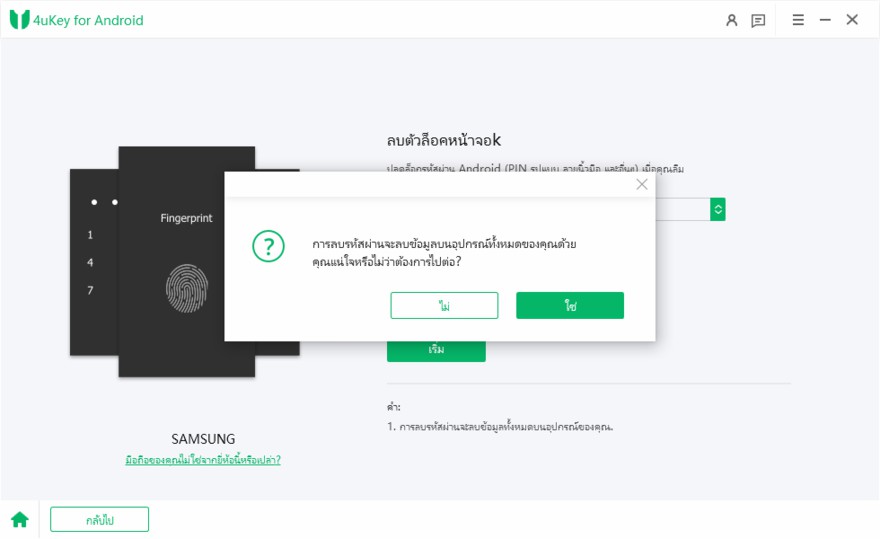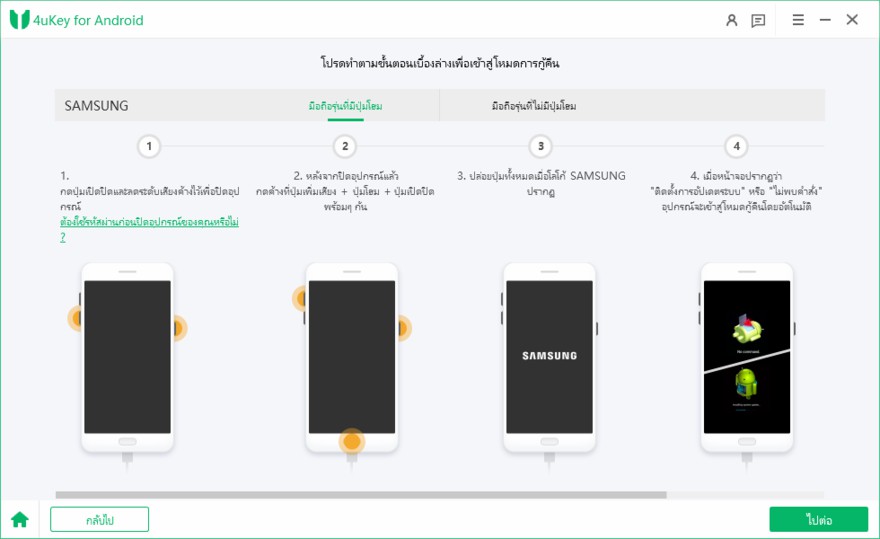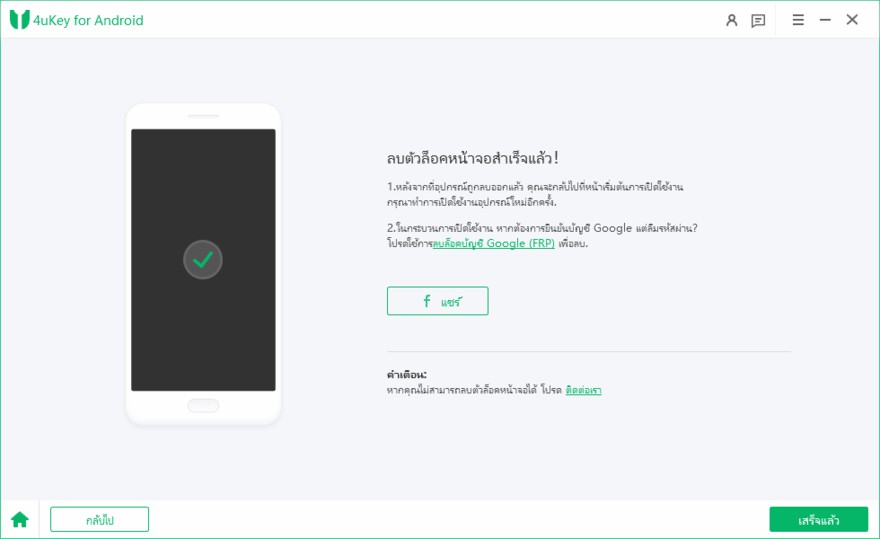ลืม PIN ที่ใช้ปลดล็อกโทรศัพท์แอนดรอยด์? ลองวิธีเหล่านี้เลย|2025|
การล็อกหน้าจอโทรศัพท์เป็นเรื่องที่สำคัญมาก แต่บางครั้งคุณก็อาจลืม PIN ที่ใช้ปลดล็อกโทรศัพท์ไป ฉะนั้นคุณจึงไม่สามารถเข้าใช้งานโทรศัพท์หรือเข้าถึงข้อมูลข้างในได้ครับ และอาจจะไม่สามารถใช้โทรศัพท์เครื่องนั้นได้อีกต่อไปเลย
แต่ก็ไม่ต้องเครียดไปครับ เรามีวิธีปลดล็อกโทรศัพท์แอนดรอยด์เมื่อลืม PIN มาฝาก มาดูวิธีการปลดล็อกโทรศัพท์แอนดรอยด์โดยไม่ใช้ PIN กันเลย
- พาร์ทที่ 1. การรีเซ็ตเป็นค่าเริ่มต้นจากโรงงานจะลบ PIN หรือไม่
- พาร์ทที่ 2. วิธีปลดล็อกโทรศัพท์แอนดรอยด์เมื่อลืม PIN
- พาร์ทที่ 3. วิธีปลดล็อกโทรศัพท์แอนดรอยด์เมื่อลืมรูปแบบ/ลายนิ้วมือ/รหัสผ่าน
พาร์ทที่ 1. การรีเซ็ตเป็นค่าเริ่มต้นจากโรงงานจะลบ PIN หรือไม่
ไม่ครับ การรีเซ็ตเครื่องไม่สามารถลบ PIN ได้ เพราะเมื่อเปิดเครื่องขึ้นมาอีกครั้ง คุณก็ต้องใส่ PIN อยู่ดี ปกติแล้วเมื่อรีเซ็ตเสร็จ หน้าจอจะปรากฎข้อความว่า "โทรศัพท์ของคุณรีเซ็ตเป็นค่าเริ่มต้นจากโรงงานแล้ว กรุณาใส่ PIN เพื่อปลดล็อก" และหากคุณลืม PIN คุณก็จะไม่สามารถเข้าโทรศัพท์ได้ครับ มาดูวิธีแก้ไขปัญหาด้านล่างกันเลย
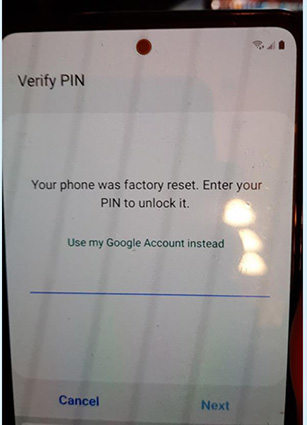
พาร์ทที่ 2. วิธีปลดล็อกโทรศัพท์แอนดรอยด์เมื่อลืม PIN
ดังที่อธิบายไปแล้วว่าคุณต้องใส่ PIN หลังการรีเซ็ตเครื่อง จากนั้นเครื่องจะให้คุณใส่ข้อมูลบัญชี Google เพื่อปลดล็อกอุปกรณ์ (ดังที่แสดงในภาพ) ดังนั้นก่อนหน้านี้คุณต้องเคยใช้บัญชี Google ในเครื่องนั้นมาก่อน นอกจากนี้คุณต้องสามารถเชื่อมต่อกับอินเทอร์เน็ตได้ ถ้าไม่เช่นนั้นจะใช้วิธีนี้ไม่ได้ครับ
เมื่อใส่ข้อมูลบัญชี Google เสร็จแล้ว ฟีเจอร์ Google Recovery จะช่วยปลดล็อกหน้าจอโทรศัพท์ของคุณ
พาร์ทที่ 3. วิธีปลดล็อกโทรศัพท์แอนดรอยด์เมื่อลืมรูปแบบ/ลายนิ้วมือ/รหัสผ่าน
วิธีที่ 1. ใช้ Find My Device (แอนดรอยด์เวอร์ชัน 5.0 Lollipop หรือเวอร์ชันสูงกว่า)
หากโทรศัพท์แอนดรอยด์ใช้แอนดรอยด์เวอร์ชัน 5.0 Lollipop หรือเวอร์ชันสูงกว่า คุณสามารถใช้ "Find My Device" ช่วยปลดล็อกเครื่องเมื่อคุณลืมรหัสผ่านได้
แต่คุณต้องจำอีเมลและรหัสผ่านที่ใช้ในเครื่องได้ และต้องมีสัญญาณอินเทอร์เน็ตที่มีความเสถียรอีกด้วย
ใช้อุปกรณ์อื่นเข้าไปที่เว็บไซต์ Google Find My Device ลงชื่อเข้าใช้ด้วยบัญชี Google ที่ใช้บนโทรศัพท์ที่ถูกล็อก หากบัญชีของคุณใช้กับโทรศัพท์หลายเครื่อง ให้ดูที่มุมบนซ้ายของหน้าจอ แล้วเลือกโทรศัพท์ที่คุณต้องการลบ

- เลือก “ลบอุปกรณ์” จากนั้นแตะปุ่ม "ลบอุปกรณ์"
- ใช้โทรศัพท์เครื่องที่ถูกล็อกเพื่อปฏิบัติตามขั้นตอนการตั้งค่าพื้นฐาน จากนั้นคุณจะสามารถใช้โทรศัพท์แอนดรอยด์ได้ตามปกติ
นอกจากนี้คุณต้องยืนยันรายละเอียดบัญชี Google ที่คุณเคยใช้ในอุปกรณ์เครื่องนี้เพื่อตั้งค่าให้เสร็จสิ้น ดังนั้นหากคุณจำรายละเอียดบัญชีไม่ได้ วิธีนี้ก็ใช้ไม่ได้ผลครับ
วิธีที่ 2. วิธีที่ง่ายที่สุดในการปลดล็อกโทรศัพท์แอนดรอยด์โดยไม่ใช้รหัสผ่าน
วิธีที่ได้อธิบายไปด้านบนต้องใช้ข้อมูลบัญชี Google แต่ถ้าคุณจำข้อมูลเหล่านั้นไม่ได้ล่ะ? คุณสามารถใช้โปรแกรม Tenorshare 4uKey for Android ได้ครับ โดยโปรแกรมนี้เป็นวิธีที่ง่ายที่สุดที่ช่วยให้คุณปลดล็อกโทรศัพท์แอนดรอยด์โดยไม่ต้องใช้รหัสผ่านหรือ PIN ได้ อีกทั้งยังใช้ได้กับอุปกรณ์แอนดรอยด์หลายยี่ห้อและหลายรุ่น โดยใช้งานได้รวดเร็วและผู้ใช้ไม่ต้องมีทักษะใด ๆ เพิ่มเติมครับ
หากคุณพร้อมที่จะปลดล็อกโทรศัพท์แอนดรอยด์โดยไม่ใช้รหัสผ่านแล้ว สื่งแรกที่คุณต้องทำคือการดาวน์โหลด Tenorshare 4uKey for Android บน MAC หรือ Windows PC จากนั้นให้ติดตั้งโปรแกรมครับ
เชื่อมต่อโทรศัพท์แอนดรอยด์กับคอมพิวเตอร์ และเลือกฟีเจอร์ "ลบการล็อกหน้าจอ"

ยืนยันและเริ่มปลดล็อกโทรศัพท์แอนดรอยด์
คุณจะได้รับข้อความเตือนว่า "การลบรหัสผ่านล็อกหน้าจอจะเป็นการลบข้อมูลทั้งหมดในอุปกรณ์" หากยืนยันที่จะลบ ให้คลิกที่ตัวเลือก “ใช่”

เมื่อโปรแกรมลบรูปแบบการล็อกโทรศัพท์แอนดรอยด์แล้ว โทรศัพท์จะเข้าสู่ Recovery mode

โปรแกรมจะลบการล็อกหน้าจอโดยอัตโนมัติ รอสักครู่ จะมีข้อความแสดงบนหน้าจอว่า "ลบรหัสผ่านล็อกหน้าจอแล้ว"

เสร็จแล้วครับ! คุณปลดล็อกโทรศัพท์แอนดรอยด์ที่ลืมรูปแบบ, ลายนิ้วมือ, หรือรหัสผ่านการล็อกหน้าจอสำเร็จแล้ว
โปรแกรม Tenorshare 4uKey for Android บน MAC ไม่ต้องใช้รหัสผ่านหรือข้อมูลบัญชี Google จึงเป็นวิธีที่เหมาะสมที่สุดในการปลดล็อกโทรศัพท์ ดังนั้นไม่ต้องลังเลที่จะใช้วิธีนี้เลยนะครับ
พูดความคิดของคุณ
ฝากความคิดเห็น
เขียนรีวิวของคุณสำหรับบทความของ Tenorshare

4uKey for Android
อันดับ 1 เครื่องมือปลดล็อก Android & เครื่องมือ FRP สำหรับ Samsung
ง่าย รวดเร็ว และปลอดภัย